Inaktivera Stör ej-läge på Android: 8 bästa sätt
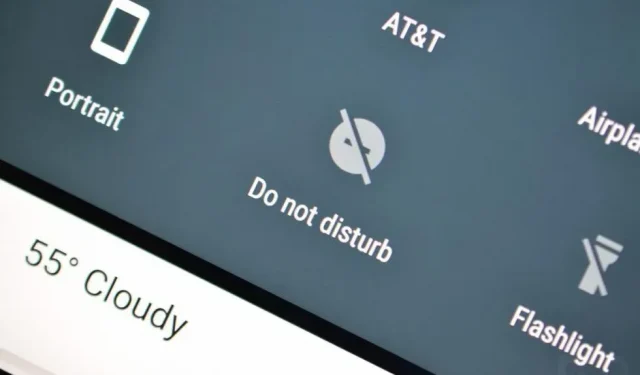
Många gånger under dagen kräver våra mobiltelefoner vår uppmärksamhet. Även mitt i natten kollar vissa sina telefoner.
Varför låter vi oss avbrytas av en kontinuerlig ström av inkommande varningar, av vilka många är värdelösa? Om du saknar den blinkande lysdioden eller ringsignalen i fickan så är Stör ej rätt väg att gå.
DND (Stör ej) är praktiskt när du inte vill bli störd av aviseringar eller samtal, eftersom brus spelas upp som standard av olika anledningar. Du kan justera inställningarna för Stör ej för att blockera störande ljud eller varningar.
Men låt oss bara säga att du har glömt att stänga av Stör ej och att du inte är medveten om viktiga mötessamtal, påminnelser och textmeddelanden som kräver din omedelbara uppmärksamhet. Du läser dagens artikel om hur du inte missar viktiga aviseringar genom att stänga av Stör ej på Android .
Vad Stör ej-läge betyder för din Android
Stör ej filtrerar alla samtal, meddelanden, påminnelser och e-postmeddelanden, oavsett vem avsändaren är. Du kommer inte att kunna ta emot aviseringar om du inte tar upp telefonen och låser upp den. Kort sagt, Stör ej-läget gör Hide Notifications-tricket.
Men det är inte allt; Du kan ställa in Stör ej-läget för att låta vissa kontakter eller e-postmeddelanden meddelas så att du inte missar mer värdefulla varningar och samtal samtidigt som du avvisar de oviktiga.
Stör ej maskerar dock inte medialjud.
- För att aktivera Stör ej, expandera aviseringspanelen genom att svepa nedåt från toppen och tryck sedan på Stör ej-symbolen, som ser ut som ett minustecken i en cirkel, som visas ovan. Stör ej-läget kommer att aktiveras beroende på dina preferenser.
- Tryck och håll ner Stör ej-ikonen i meddelandepanelen för att komma åt Stör ej-inställningarna.
- Personer, applikationer, larm och andra avbrott och scheman är de fyra nyckelpunkterna på nästa skärm.
- Du kan komma åt dessa alternativ genom att gå till Inställningar > Ljud och vibration > Stör ej.
Lösningar för att inaktivera Stör ej på din Android
Nog med vad att aktivera Stör ej-läget gör med din telefon, låt oss nu se hur du inaktiverar Stör ej-läget på Android enligt följande:
- Inaktivera Stör ej på Android
- Inaktivera Stör ej på min Samsung Galaxy
- Inaktivera Stör ej-läge på Huawei
- Stäng av Stör ej för en specifik app.
- Ställ in undantag för Stör ej-konversationer
- Ställ in undantag för Stör ej-samtal
- Ställ in undantag för meddelanden i Stör ej-läge
- Inaktivera Stör ej under körning
1. Hur stänger jag av Stör ej på Android?
Det finns flera sätt att stänga av Stör ej. Du kan inaktivera DND genom att följa dessa enkla steg:
- På Android sveper du nedåt från toppen av skärmen för att öppna snabbinställningar, där du kan se flera ikoner i statusfältet.
- Du kan behöva svepa två gånger för att se avancerade alternativ.
- Tryck en gång för att inaktivera symbolen Stör ej eller Stör ej.
Du kan också prova följande:
- Tryck och håll ned Stör ej-symbolen i snabbinställningsmenyn.
- Stäng av Stör ej eller välj ett annat alternativ som Tyst eller Normal.
Du kan också ändra det manuellt i inställningarna:
- Gå till Inställningar > Ljud och vibration.
- Hitta inställningarna för Stör ej.
- Växla till ett annat läge eller inaktivera DND.
2. Hur stänger jag av Stör ej på min Samsung Galaxy?
Följ instruktionerna nedan för att stänga av Stör ej-läget på Samsung Galaxy-telefoner:
- Svep nedåt från toppen av skärmen för att komma åt snabba inställningar.
- Hitta Stör ej eller Stör ej och tryck på den för att stänga av den.
Här är ett annat tillvägagångssätt:
- Gå till Inställningar.
- Hitta Stör ej och välj Stör ej.
- Stäng av knappen.
3. Hur stänger jag av Stör ej på Huawei och Google Pixel?
Följ stegen nedan för att stänga av Stör ej på Huawei/Google-telefoner:
- Gå till Inställningar > Ljud och vibration.
- Stör inte positionen.
- Stäng av Stör ej.
4. Inaktivera Stör ej för en specifik app.
Stör ej kan stängas av för samtal och varningar. I de senaste versionerna av Android finns det ett alternativ att inaktivera DND för en specifik applikation:
- Gå till Inställningar och hitta Stör ej.
- Välj Stör ej.
- Välj Undantag > Program.
- Välj de program som du vill inaktivera DND för.
Det här alternativet är inte tillgängligt i tidigare versioner av Android 9 och lägre.
5. Ställ in undantag för Stör ej-konversationer.
Du kan ställa in Google DND-undantag för att ta emot vissa chattar. För att ställa in DND-undantag på detta sätt;
- Gå till Inställningar > Ljud och vibration > Aviseringar > Stör ej som visas ovan. Tryck på ”Människor” under ”Saker som kan gå sönder Stör ej”på den här skärmen.
- Välj Konversationer.
-Du kan välja mellan följande alternativ:
- Alla konversationer – Tillåter programtexter från alla inkommande konversationer.
- Prioriterade konversationer – Det här alternativet tillåter endast att konversationer med högsta prioritet fortsätter.
- Inga – inga varningar hoppas över om det här alternativet är aktiverat.
Du kan anpassa dessa uteslutningar ytterligare genom att klicka på kugghjulsikonen bredvid alla chattar eller prioriterade konversationer.
Chattskärmen öppnas och visar dina aktiva konversationer från meddelandeapparna på din telefon. Välj chatten eller appen du vill ändra prioritet för.
Välj vald prioritet från ”Prioritet”, ”Standard” eller ”Ljud av” på nästa skärm. Du kan göra samma sak för andra chattar och appar som listas i avsnittet Konversationer.
6. Ställ in undantag för Stör ej-samtal.
Du kan skapa undantag för inkommande samtal på din Android-telefon för konversationer.
- Om du vill ringa samtal med Stör ej-undantag trycker du på Inställningar > Ljud och vibration/aviseringar > Personer > Stör ej.
- Klicka på ”Samtal” i avsnittet ”Vem kan avbryta” på den här skärmen.
-Välj den typ av undantag du vill skapa för inkommande samtal från följande alternativ:
Kontakter – Detta bör tillåta dig att ta emot samtal från alla som har sparats som en kontakt på din telefon. Du kan ändra den här inställningen för att lägga till eller ta bort kontakter från din enhet.
Kontakter markerade som favoriter i telefonappen kommer att kunna ringa dig om du väljer det här alternativet. Du kan anpassa det här alternativet ytterligare genom att klicka på kugghjulsikonen och lägga till fler stjärnmärkta kontakter.
Vem som helst – Det här alternativet låter dig ta emot samtal från vem som helst, inte bara de som är listade som kontakter.
Ingen – Om du väljer det här alternativet förhindrar du att samtal tas emot när Stör ej är aktiverat.
Du kan använda kryssrutan Tillåt upprepade samtal på den här sidan för att tillåta samtal från någon som har ringt dig en gång under de senaste 15 minuterna.
Den här omkopplaren kommer att vara tillgänglig för alla ovanstående alternativ utom ”Val som helst” eftersom uppringare inte blockeras när den här samtalsinställningen är vald.
7. Ställ in undantag för meddelanden i Stör ej-läge.
Förutom samtal kan du välja att tillåta meddelanden från vissa personer när Stör ej är inställt, så att du inte missar viktiga meddelanden från dina nära och kära i en nödsituation.
- För att ställa in undantag för meddelanden i Stör ej-läge, starta appen Android Inställningar.
- Navigera till Ljud och vibration / Aviseringar > Stör ej > Människor > Meddelanden.
Du kan ange vilka meddelanden du vill ta emot under DND på nästa sida. -Välj bland de visade alternativen som du tycker är lämpliga för ditt Stör ej-läge.
Stjärnmärkta kontakter låter dig ta emot meddelanden från alla du har valt som favorit i telefon- eller kontaktapparna. Genom att klicka på kugghjulsikonen på den här sidan och välja Lägg till stjärnmärkta kontakter kan du anpassa dina kontakter och lägga till nya personer till den här listan.
Kontakter – Genom att aktivera det här alternativet kan meddelanden från alla dina sparade kontakter kringgå din Android-enhets DND-inställningar.
Alla – Den här inställningen säkerställer att inga meddelanden blockeras i Stör ej-läge, vilket gör att du kan ta emot meddelanden från vem som helst i realtid på din telefon.
Nej – Den här inställningen inaktiverar Stör ej och nekar alla inkommande meddelanden.
8. Stäng av Stör ej under körning.
Om ditt fordon automatiskt aktiverar DND, följ dessa steg för att inaktivera det:
- Svep nedåt från toppen av skärmen för att komma åt snabba inställningar.
- Klicka på Stör ej.
Gör följande för att förhindra att Stör ej aktiveras automatiskt:
- Välj Nej från Inställningar > Google > Personlig säkerhet > Stäng av aviseringar under körning.
När du har slutfört de föregående stegen:
- Gå till ”Inställningar” och hitta ”Special Access”.
- Välj Behåll åtkomst.
- Inaktivera Google Play-tjänster.
Lägger till undantag i Stör ej-läget
Alternativet för anpassade regler är tillgängligt i de senaste versionerna av Android som släpptes efter 8.1. Samtal, meddelanden, händelser och påminnelser kan ha undantag. Apputeslutningar stöds också av vissa Android > 10-enheter.
Tyst läge vs. Stör ej-läge
Tyst läge på Android kan ha aktiverats om du tänkte inaktivera alla oönskade ljud och aviseringar från alla appar på din telefon. Detta läge stänger av alla samtal, textmeddelanden och aviseringar.
För att inaktivera det här läget, följ dessa steg:
- Få åtkomst till Androids snabbinställningar, svep nedåt uppifrån och ned.
- Klicka på ikonen ”Mute” eller ”Mute”.
Tyst och Stör ej-lägen tystar samtal, textmeddelanden och varningar. Men i Stör ej-läget kan du göra undantag för att tillåta vissa kontakter att ta emot samtal och textmeddelanden. Till skillnad från tyst läge kan Stör ej-läget slås på och stängas av vid vissa tidpunkter.
Även om ljudet är avstängt i tyst läge kommer din display att slås på när du får ett samtal eller meddelande. Men i Stör ej-läget slås inte skärmen på som svar på inkommande händelser.
Flygplansläge och Stör ej-läge
Stör ej-läget skiljer sig från flygplansläget genom att flygplansläget stänger av mobilnät, medan Stör ej-läget håller din telefon ansluten till nätverket.
Oönskade samtal och varningar tystas helt enkelt i Stör ej-läget. Flygplansläget stänger effektivt av mobilnätet, så att du kan använda din smartphone.
Viloläge vs Stör ej-läge
Från och med Android 11 finns det en ny funktion som heter ”Viloläge”. Det här läget aktiverar funktionen Stör ej, som tystar dina samtal, meddelanden och aviseringsljud. Den dämpar även skärmens ljusstyrka när du går och lägger dig.
Kontaktblockering och stör ej-läge
Funktionerna ”stör ej” och ”blockera” är separerade. Stör inte; stäng av irriterande telefonsamtal, meddelanden och aviseringar. Andra kan fortfarande ringa och sms:a även om du har aktiverat Stör ej.
Däremot förhindrar blockering av en kontakt dem från att ringa eller skicka textmeddelanden tills du avblockerar dem.
Ytterligare kunskap i Stör ej-läge
Om din telefon ringer när Stör ej är på, kan det bero på att dina Stör ej-inställningar tillåter att samtal ringer. För att åtgärda detta måste du ändra inställningarna för Stör ej:
- Gå till Inställningar > Ljud och vibration.
- Klicka på Stör ej eller Stör ej för att aktivera den.
- Välj ”Nej” i avsnittet ”Tillåt inkommande samtal”.
Även om din telefon är inställd på Stör ej kommer meddelanden du skickar att levereras. Om du får ett sms kommer det att skickas till dig och avsändaren ser också sitt meddelande som levererat.
Du kommer dock inte att få ett SMS-meddelande om din smartphone är i Stör ej-läge.
När någon ringer dig, om Stör ej är aktiverat och det inte finns några undantag för samtal eller den specifika kontakten, kommer samtalet att gå direkt till röstbrevlådan.
Eftersom samtalet inte tas emot på enheten kommer inget automatiskt svar att levereras. Om du har tillåtit den här kontakten att kringgå Stör ej, kommer samtalet att ringas och Android-autosvar kommer inte att skickas.
Slutsats
Det är allt du behöver veta om att stänga av Stör ej på din lilla Android-enhet. Jag föreslår att du sveper över meddelandefältet och stänger av det i panelen för meddelandeinställningar.
FAQ
Hur stänger jag av det automatiska Stör ej-läget?
Öppna appen Inställningar och välj Stör ej. Stäng av alternativet Schemalagt på fliken Stör ej. Från och med nu kommer din telefon inte längre automatiskt att gå in i Stör ej-läge. Du är redo att gå.
Varför fortsätter min telefon att gå in i stör ej-läge?
Gå till Inställningar > Hitta Stör ej. Du bör nu se alternativen ”Manuell” och ”Ställ in tid”. Klicka på Ställ in tid för att aktivera eller inaktivera schemalagd Stör ej-tid. Växla alternativet Stör ej manuellt genom att trycka på Manuell.
Varför aktiveras mitt Stör ej-läge av sig själv?
Stäng av funktionen Ställ in tid. Slå på Stör ej manuellt genom att trycka på Manuell. Om du aktiverade Ställ in tid av misstag kommer din Android-telefon att aktivera Stör ej när du säger till den. Inaktivera den här funktionen genom att välja ”Manuell”.
Hur stänger jag av Stör ej på Android?
Svep nedåt från toppen av skärmen för att öppna snabbinställningsfönstret. Svep uppåt till Stör ej-symbolen och tryck på den för att slå på eller av den. Du kan också gå till Inställningar, hitta och välja Stör ej.



Lämna ett svar